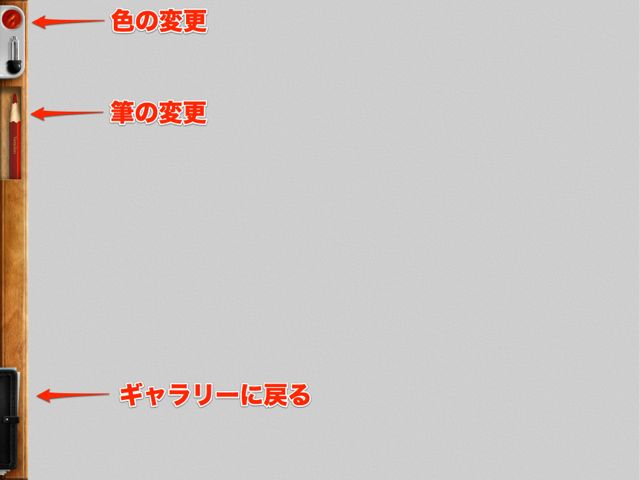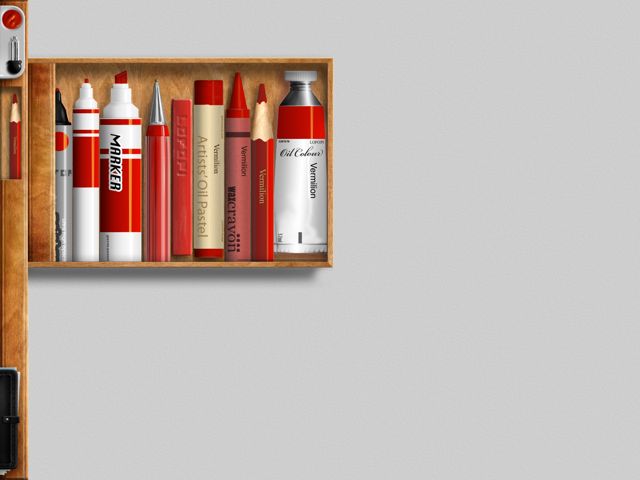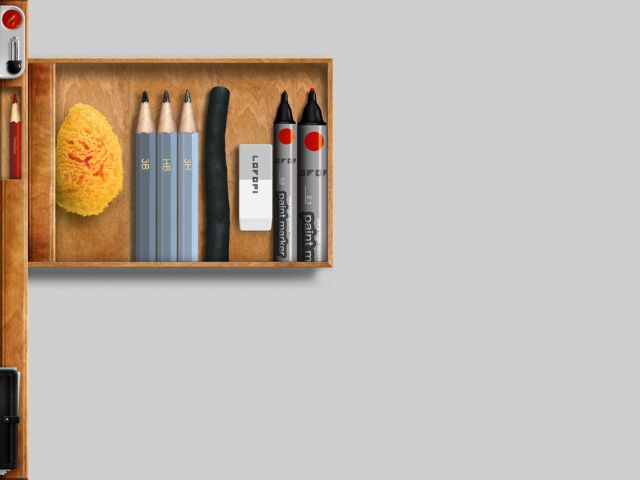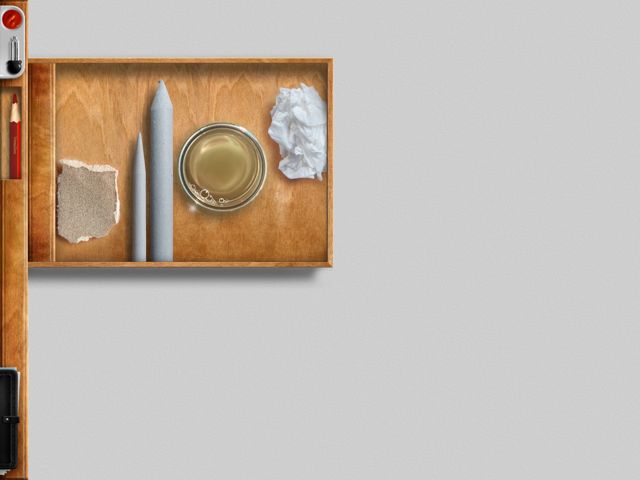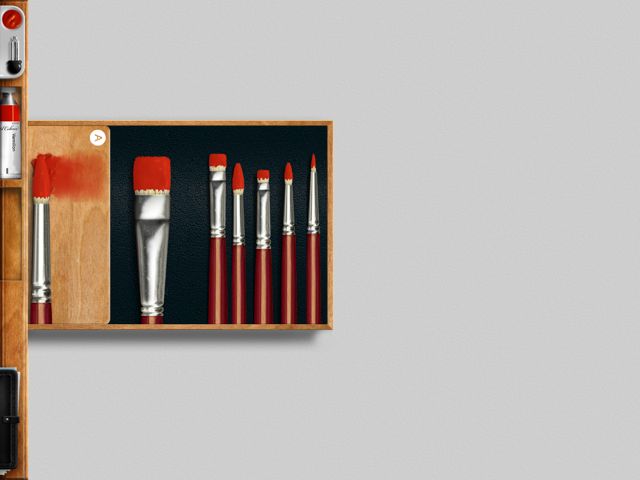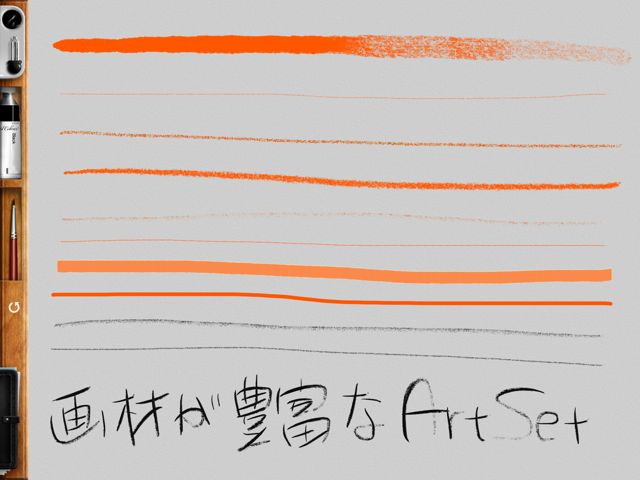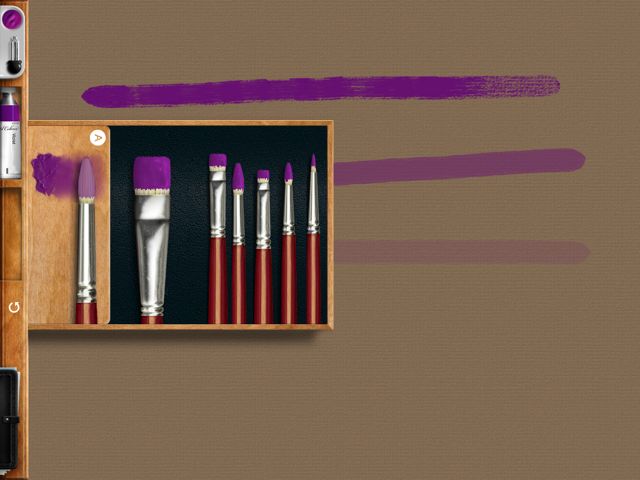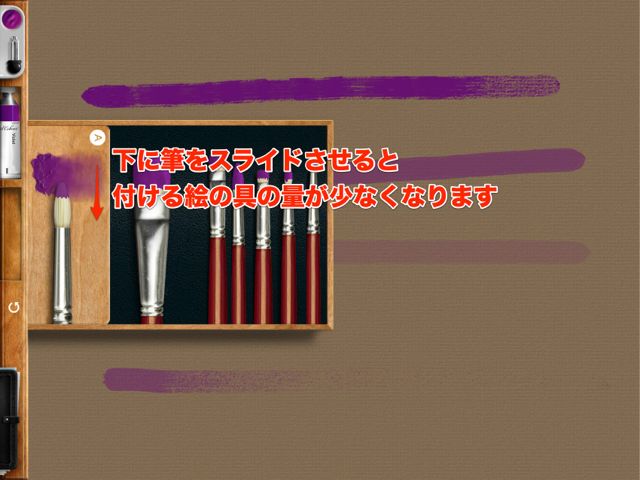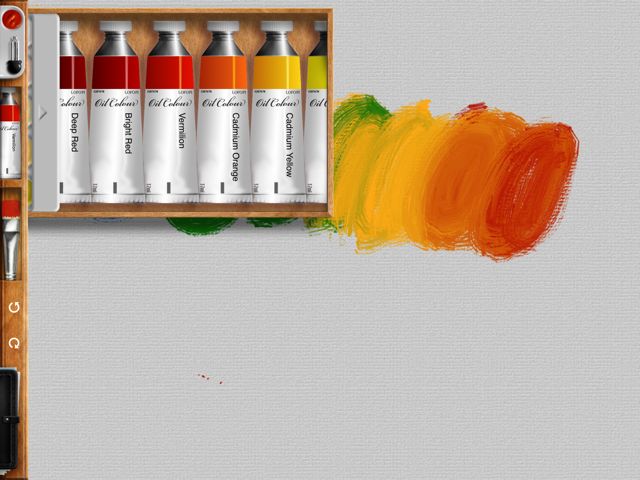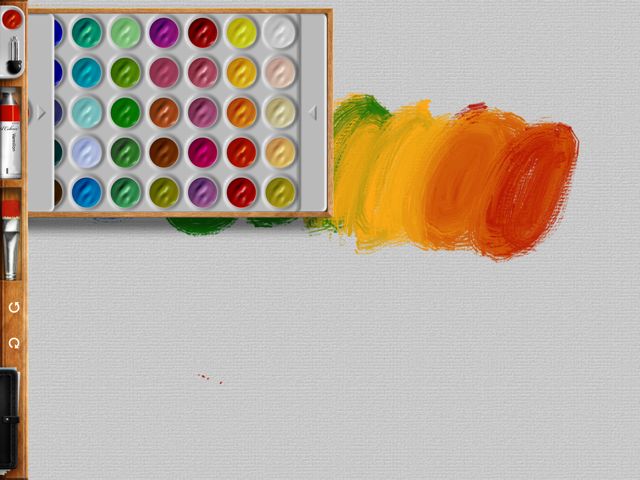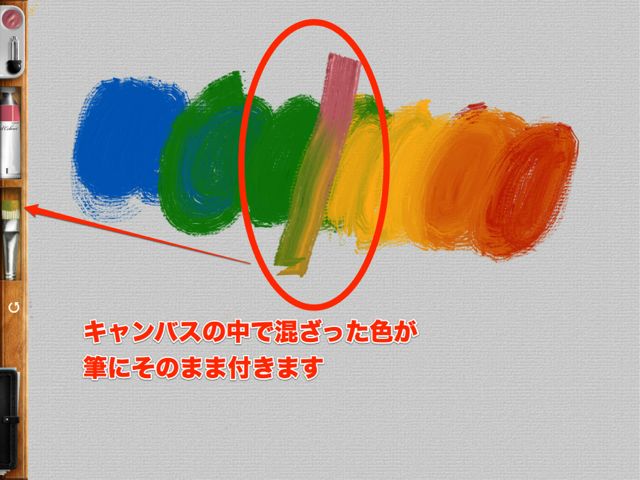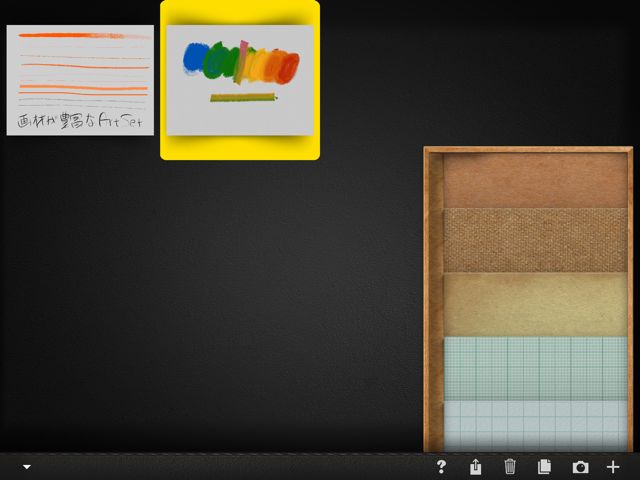豊富な画材とリアルな絵の具でこだわりお絵かきが楽しめるArt Set – Pro Editionのご紹介です。
絵の具の盛り上がり、色のかすれ、色の混ざり方…どれも本物のキャンバスで描いているかのような質感が表現されたアプリです。
用意された画材も豊富で、色々なテイストのお絵かきが楽しめます。
たくさん画材はありますが、使い方はとてもシンプルで、悩まず操作できます。
紙の質感、絵の具の質感などを楽しんでお絵かきしたい方に最適です。
動画で色の混ざり方や画材の使い方をチェック
画面左にメニューがあります。大きく3箇所に分かれてあるシンプルなメニューです。
上から「色の変更」、「画材(筆)の変更」、「ギャラリーへ戻る」です。
画材(筆)一覧
画材メニューをタップすると、スッと引き出しがでてきて画材一覧が確認できます。
筆で描く絵の具、色鉛筆、クレヨン…と、小学校から触れてきた画材がずらずらっと並んでいます。
さらにデッサン用の木炭や3H、3Bなどの鉛筆、そして消しパンもあります。
さらにさらにティッシュ、水、サッピツ、紙ヤスリも揃っています。
絵の具用の筆は平筆、丸筆が大小3種類+極細筆の中から選べます。
豊富な画材から、自由な画材のチョイスができます。もちろん、1枚の絵の中で画材を組み合わせることもできます。
色の透明度、かすれの調整
絵の具を選択した時のみですが、色の透明度やかすれが調整ができます。
色の透明度は水分量で調整
色の透明度は、絵の具に含ませる水分量で調整できます。
筆、詳細画面で左端にある筆を左右にスライドさせます。右に行けば行くほど水分量が多くなり、透明度の高い色になります。
筆についている絵の具の色合いも左右にスライドさせると変わります。キャンバスに描く前の参考にしてみてください。
かすれは絵の具の量で調整
かすれ具合は筆につける絵の具の量で調整できます。
筆、詳細画面でこんどは下にスライドさせます。下に行けばいくほど少量の絵の具しか筆につかず、すぐにかすれるようになります。
色の選択と作成
画面左上のメニューでは、色の変更ができます。筆の場合、55色の絵の具が用意されています。
絵の具は、用意された色以外に、自由に編集して作成できるパレットもあります。
絵の具のメニュー左にある【左向きの三角】をタップして、パレットを引っ張り出します。
さらにカスタムパレットの左にあるバーをタップすると、色を混ぜるためのパレットがでてきます。
カスタムパレットから混ぜたい色をタップすると、左のカスタム部分の色が少しずつ変わっていきます。
作成した色は、カスタムパレットの開いている場所に自由に保存できます。
マニュアル筆を使いこなそう
Art Setの筆は「Auto(自動)」と「Manual(手動)」の2種類あります。
Autoではセットした絵の具の色を自動で補充してくれます。
Manualは自動で絵の具を追加してくれません。色の自動追加はありませんが、キャンバスの上で混ざった色を拾うことができます。
キャンパス上で他の色に当たったとき、絵の具は色が混ざります。その色が筆に移るのは、実際の紙のキャンバスの上だと自然なことです。
その状況が、Manualの筆だと再現されます。
キャンバス上で筆に付いた絵の具は、そのまま絵筆として使えます。
でも、使えば使うほど筆についている絵の具の量は減っていくので、混ざった色が使える時間が有限です。
キャンバスの素材も豊富
画材だけじゃなく、キャンバスの種類も豊富です。布、わらばんし、方眼紙…と色々な材質や色から選べます。
絵の具の混ざり具合や、質感を活かしてゴッホ風といいますが、それっぽい絵に挑戦できます。
もちろん、書き込めば書き込むほどクオリティが高くなりますが、ラクガキ感覚で描いても楽しいアプリです。
iPhone版は別アプリで、少し機能が限定されたものがあります。
→Art Set – Pocket Edition
iPad版にも画材が少し少ない版の安いものもあります。
→Art Set
私は800円出しても損しない、良いアプリだと思います。レイヤー機能はありませんが、写真の取り込み、ピンチ操作でズームもできます。
ちょっと本格的なお絵かきアプリをお探しの方は、ぜひチェックしてみてください。
| ・開発: Lofopi Ltd ・掲載時の価格: ¥800 ・カテゴリ: エンターテインメント ・容量: 171.0 MB ・バージョン: 1.0 |